第一步:在键盘上按Win+R键,输入"gpedit.msc" 、点击确定
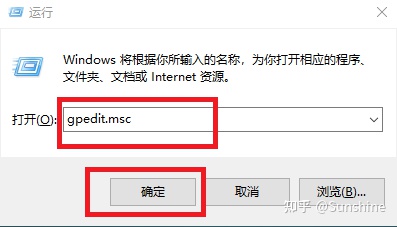
第二步:计算机配置 -> 管理模版 -> Windows 组件 -> 远程桌面服务】,双击打开远程桌面服务;

第三步:双击打开“远程桌面会话主机”

第四步:点击连接

第五步:找到“将远程桌面服务用户限制到单独的远程桌面服务会话”双击

第六步:选择“已禁用”然后点击确定

第七步:返回连接(第五步界面;找到并打开“限制连接的数量”)

第八步:选择“已启用”—>然后在选项里面“允许的RD最大连接数”里面选择你能接受的最大的同时远程的用户数;比如这里选择的是几个;也就是能支持同时几个远程桌面管理;然后点击确定即可;

以上操作(只能远程同时登录一个用户);要想几个同时登录还要做些设置;还需要一些设置:可参考
windows远程桌面实现单/多用户同时登录_天道酬勤-NDJ的博客-CSDN博客_远程桌面一个用户多人登录
























 1万+
1万+











 被折叠的 条评论
为什么被折叠?
被折叠的 条评论
为什么被折叠?








